facebookページマネージャとは?特徴と独自の機能2つを紹介!

facebookページは、自社の商品やサービスをPRするのに有効なツールです。SNSでのマーケティングを担当されている方の中には、商材ごとにfacebookページを作って、複数のfacebookページを運用している方もいるでしょう。
でも、複数のfacebookページの運用をPCで行っていることが多い場合、ページへの投稿やファンのアクションへの対応に手間がかかるな…と思ったことはありませんか?
今回ご紹介するのは、facebookページに特化した操作を行える「facebookページマネージャ」です。
本記事を読めば、facebookページマネージャを活用すると複数のfacebookページを効率良く運用でき、かつ、ページや投稿のエンゲージメントを高められることが分かります。
facebookにおけるマーケティングを担当されている方の参考になれば、幸いです。
※本記事のスクリーンショットや公式ヘルプページ情報は、2019年6月時点のものです。今後のアップデートにより、画面が変わる可能性があります。
facebookページマネージャとは「ページの投稿・広告配信ができるアプリ」
facebookページマネージャとは、facebookページの投稿や広告配信が行えるスマホ向けアプリです。
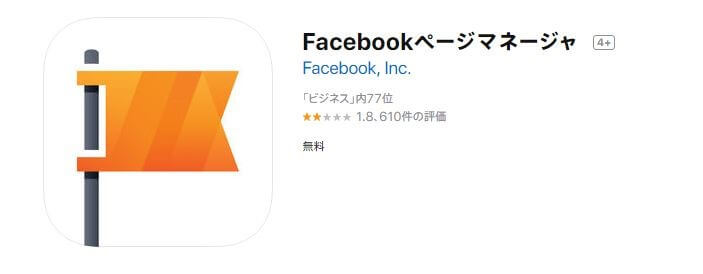
イメージ引用元:「Facebookページマネージャ」をApp Storeで – iTunes – Apple
【facebookページマネージャの見た目】
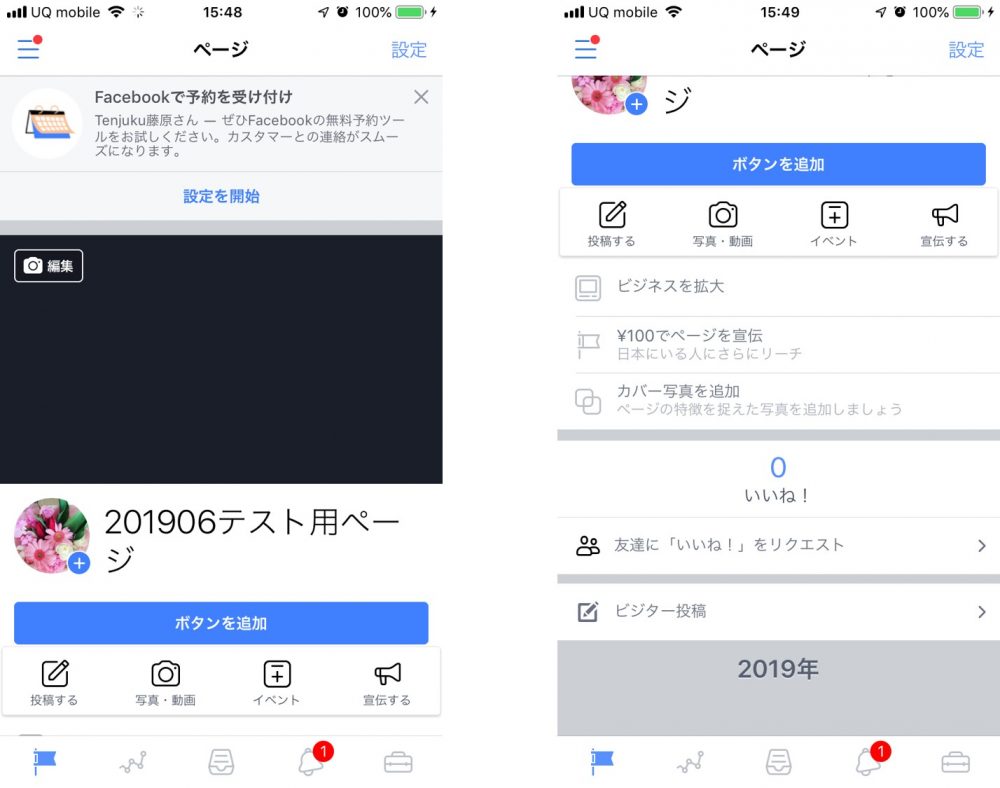
facebookページマネージャの主な特徴としては、次の3点が挙げられます。
facebookページの操作だけに集中できる
facebookページマネージャでは、管理権限を持つfacebookページを最大50ページまで管理できます。
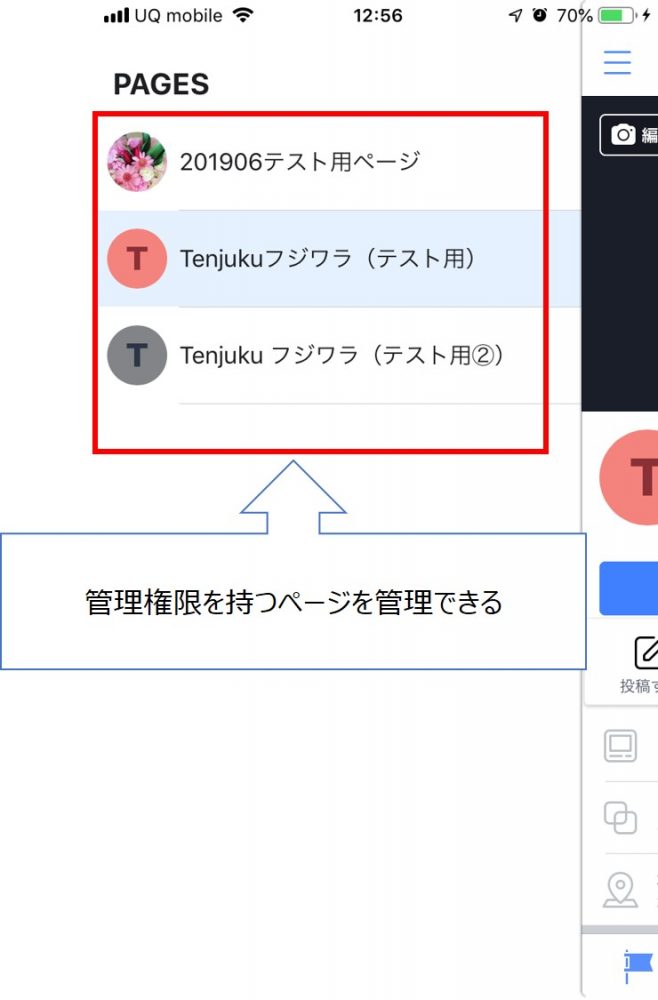
管理権限を持つfacebookページへの投稿や広告配信は、facebookアプリやブラウザ版facebookでも行えます。
しかし、facebookアプリやブラウザ版facebookには、facebookページ以外に個人アカウントやグループ、イベントなどほかの機能が備わっているので、特に複数のfacebookページに対する作業に集中したいときは操作しづらいといえます。
そんなときに使えるのが、facebookページマネージャです。
facebookページマネージャには、facebookページに関する機能だけが備わっているからです。
このため、管理権限を持つfacebookページの投稿やファンのアクションへの反応など、ページに関する操作をスムーズに行うことが可能になります。
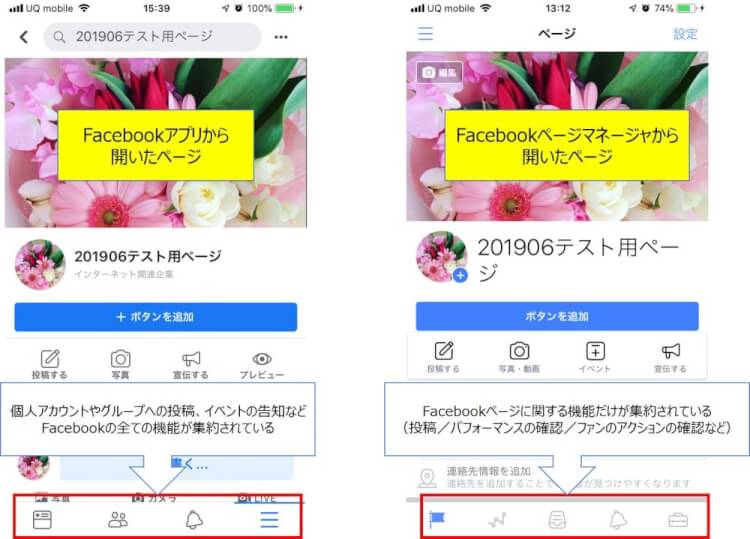
ファンといつでもつながれる
facebookページマネージャは、スマホ用アプリです。
このため、スマホにアプリをインストールしておけば、外出先でPCがない状況でもfacebookページに対する作業を行えます。
facebookページの投稿でファンにいち早く情報を届けられますし、アクションをしてくれたファン対して反応をすばやく返すことも可能になります。
アプリやブラウザのfacebookページと連動している
facebookアプリもしくはブラウザ版facebookでfacebookページを追加すると、ページマネージャにも反映されます。
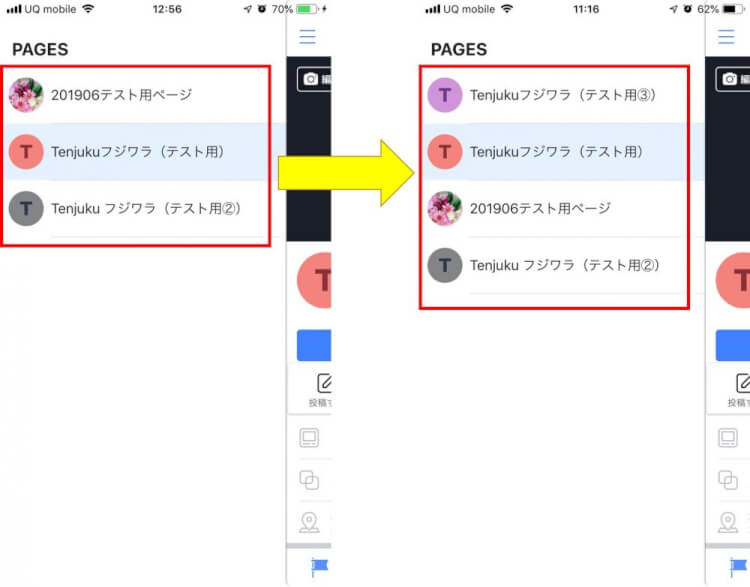
そして、facebookページマネージャで操作したことは、facebookアプリやブラウザ版facebookにあるfacebookページにも反映されます。
facebookページマネージャをインストールしておけば、facebookページに関する操作を一元管理できるのが特徴です。
facebookページマネージャの取得方法
facebookページマネージャはアプリなので、スマホで取得できます。
【iOSの場合】
App Storeで「facebookページマネージャ」と検索して、インストールしてください。
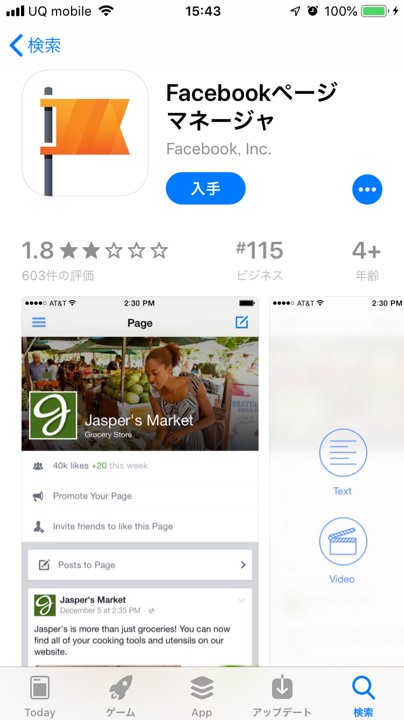
【Androidの場合】
Google Playで「facebookページマネージャ」と検索して、インストールしてください。
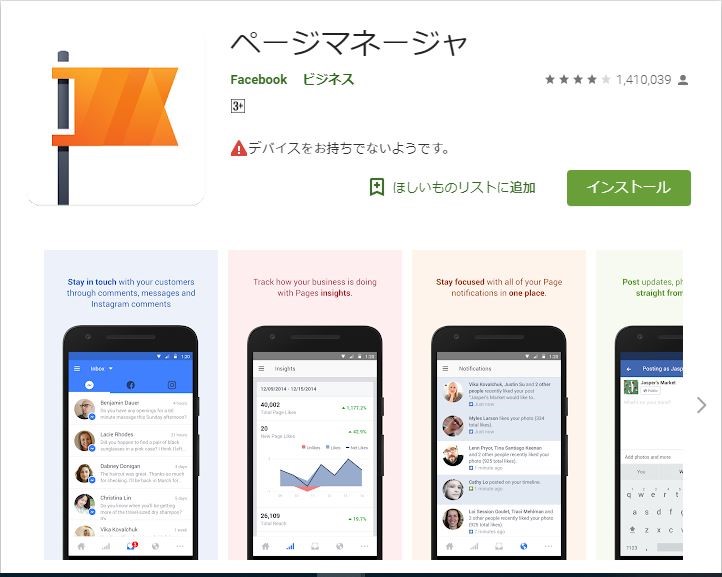
イメージ引用元:ページマネージャ – Google Play のアプリ
facebookページマネージャをインストールしたらアプリを開き、以下の手順を踏んで使える状態にしましょう。
※ここでは、iOSでの操作説明をします。あらかじめご了承ください。
facebookアカウントでログインする
facebookページマネージャを開き、ログイン画面を表示させます。
facebookページマネージャへは、facebookアカウントでログインできます。ログインするアカウントで管理権限を持っているfacebookページが、ページマネージャに反映されるしくみです。
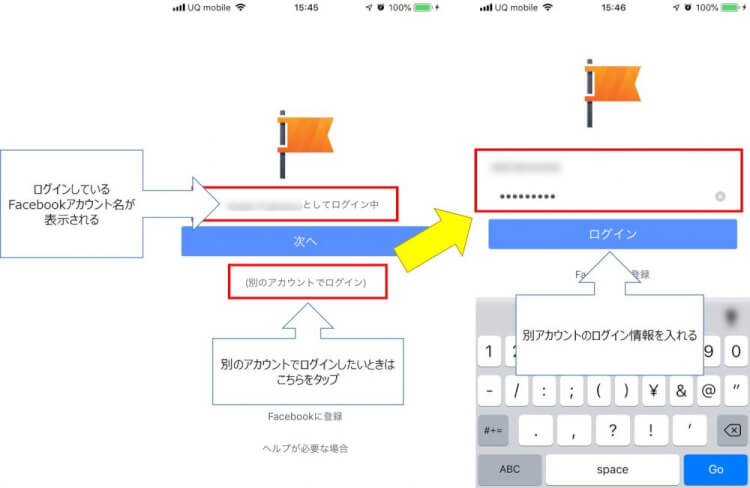
「○○でログイン中」には、現在ログインしているfacebookアカウント名が表示されます。
このアカウントでログインして問題なければ「次へ」、別のアカウントでログインしたいときは「(別のアカウントでログイン)」をタップし、必要なログイン情報を入力してください。
通知を設定する
ログイン画面で「次へ」もしくは「ログイン」をタップすると、facebookページマネージャのインストラクション画面が表示されます。
最初に表示されるインストラクション画面は「ファンにリーチ」です。これは、facebookページの投稿に対してファンから「いいね!」やコメントがあった場合に通知が行くよう設定できます。
「ファンにリーチ」で通知をオンにしておくとファンからのアクションに対して早く反応を返せるので(※)、通知を許可しておくことをおすすめします。
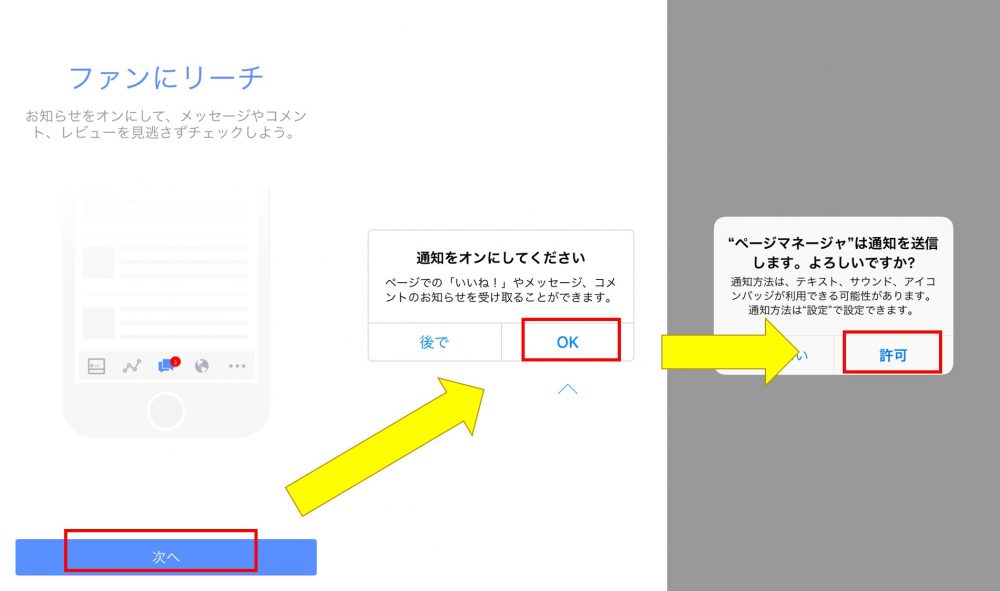
※投稿に対するファンからのアクションに反応する詳しい方法は、facebookページマネージャならではの機能2つで説明します。
facebookページマネージャを開く
通知を許可して表示される「いつでも投稿可能」で「次へ」をタップすると、インストラクションの最終画面「複数のページを管理」が表示されます。
この画面の下にある「スタート」をタップすると、ステップ1で入力したアカウントでfacebookページマネージャにログインできます。
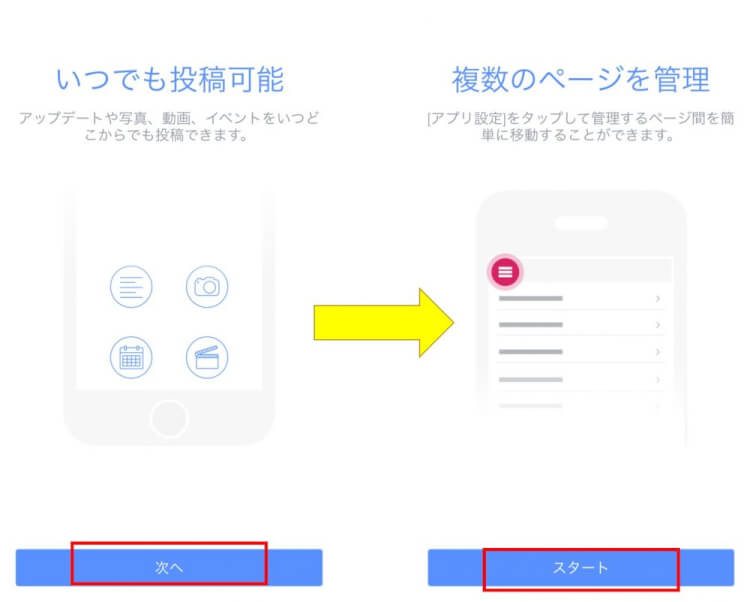
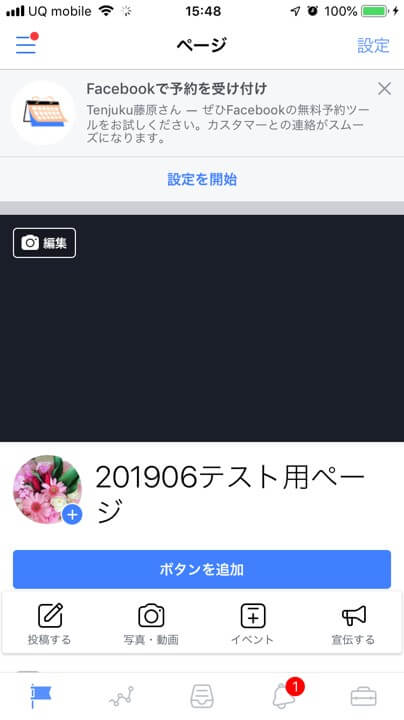
facebookページマネージャの操作権限(役割)
facebookページに対する操作権限(facebookでは「役割」と呼ぶ)には、以下5つがあります。
- 管理者
- 編集者
- モデレーター
- 広告管理者
- アナリスト
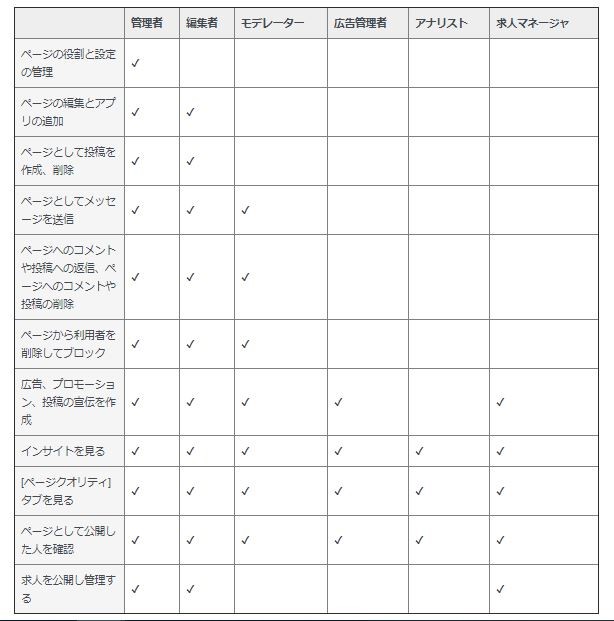
引用元:facebookヘルプセンター『ページの役割』
facebookページに管理者を追加して役割を与える方法については、facebookヘルプセンター『ページの役割にはどんなものがありますか。どのようなことができますか。』を参照してください。
facebookページマネージャならではの機能2つ
facebookページマネージャにはfacebookアプリやブラウザ版facebookに備わっている機能もありますが、独自の機能もあります。
本章では、facebookページマネージャならではの機能として、次の2つをご紹介します。
- ページを切り替えて複数のfacebookページに投稿する
- ファンからのアクションに反応する
ページを切り替えて複数のページに投稿する
まず1つ目にご紹介するのが、複数のfacebookページへの投稿です。
facebookページへの投稿は、facebookアプリやブラウザ版facebookでも行えますが、管理権限を持つfacebookページだけが集まっているfacebookページマネージャを使えばページ間の切り替えも早く、投稿もスムーズに行えます。
ページを切り替える
facebookページマネージャを開き、画面左にある![]() をタップします。
をタップします。
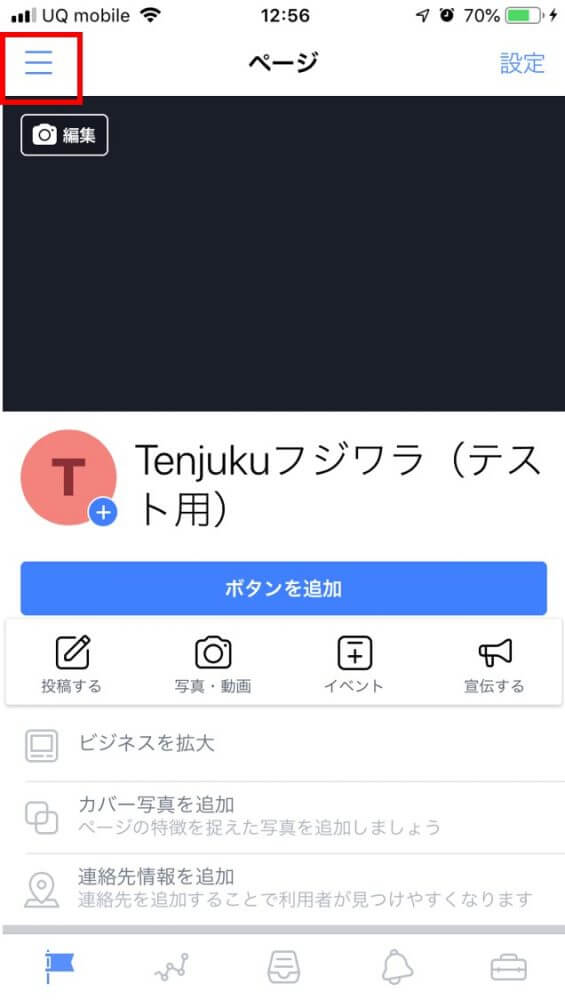
管理権限を持つfacebookページの一覧が表示されます。
※薄い青色でハイライトされているのが、現在開いているfacebookページです。
投稿したいfacebookページ名をタップすると、ページマネージャの画面が選んだfacebookページに切り替わります。
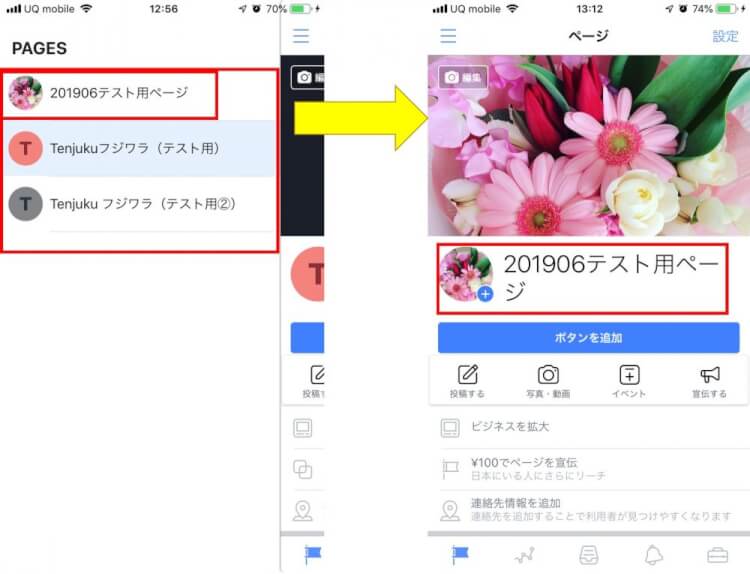
ページへ投稿する
facebookページへ投稿するには、「投稿する」をタップします。
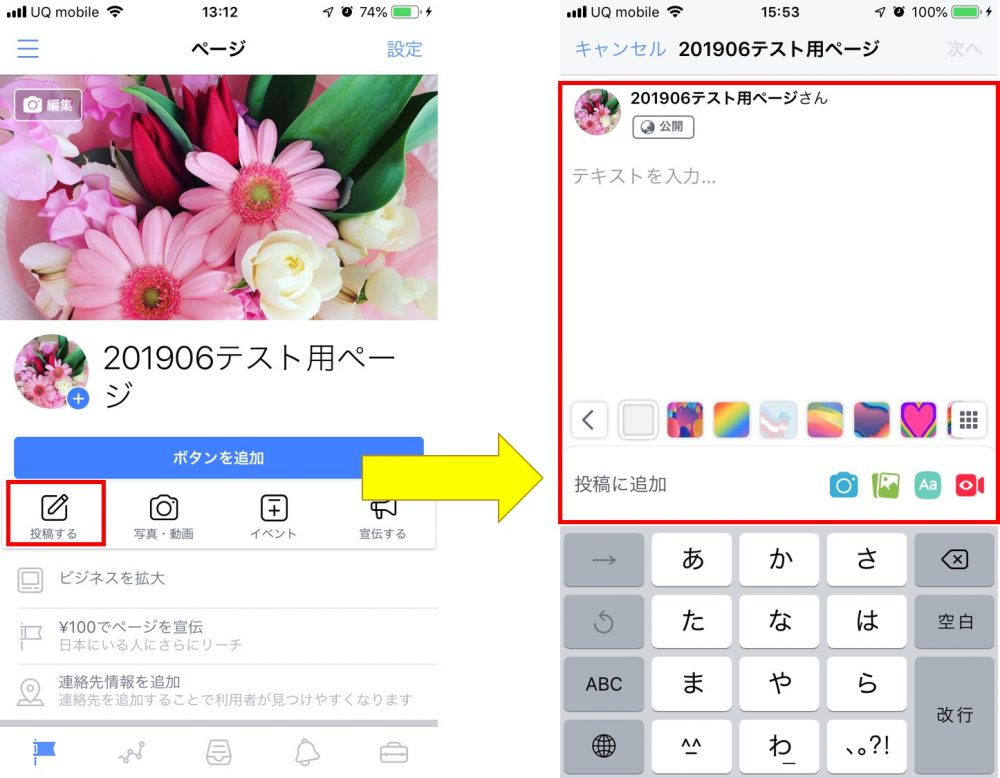
投稿方法は、facebookアプリやブラウザ版facebookと同様です。
「写真・動画」では写真や画像、動画をアップロードしたり、「イベント」ではイベントを作成してfacebookで告知したりすることもできます。
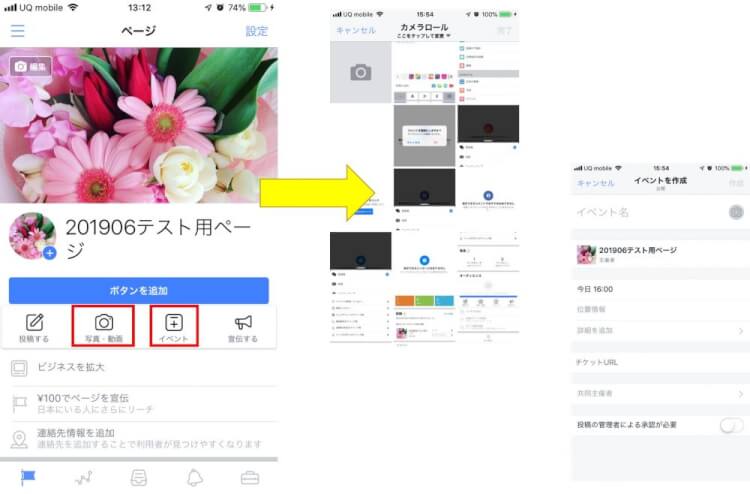
ほかのfacebookページに対して投稿をしたいときは、ステップ1からの操作を繰り返すだけです。
ファンからのアクションに反応する
facebookページで商材をPRしてファンを獲得し、そのファンを維持させるためには、エンゲージメントを意識する必要があります。
エンゲージメントはマーケティング用語の1つで、商品やサービス、企業に対するユーザーの愛着度のことをいいます。このエンゲージメントの定義はSNSによって異なり、facebookの場合はfacebookページの投稿に対するユーザーの反応の指標を指します。
facebookページの投稿に対してユーザーのアクション(「いいね!」やコメント、シェア)が多いほど、エンゲージメントが高いといえます。それだけユーザーが商材や企業に対して愛着を持っているということですね。
エンゲージメントを高める方法の1つして挙げられているのが、ユーザーが投稿に対して行ったアクションに対して、こちらも「いいね!」やコメントへ返信をして反応をすることといわれています。なぜなら、反応をすることでユーザーがこちらに対して親近感を覚えてくれるからです。
普段オフィスにいるときは、PCでfacebookページの投稿にあったアクションを確認して反応を返せますが、たとえば外出や出張先でPCを見ることができない状況にあったときは、投稿に対してアクションがあってもすぐに見られないですよね。
でも、スマホにfacebookページマネージャを入れておけば、場所を問わずファンのアクションが分かりますし、アクションに対してこちらもすぐに反応が返せます。
facebookページマネージャは、エンゲージメントを高めるサポートをしてくれるといって良いでしょう。
ファンのアクションを見る
facebookページマネージャをインストールするときに通知をオンにしておくと、管理権限を持つfacebookページの投稿にファンからアクションがあったときにプッシュ通知が送られます。
ページマネージャからはfacebookページに関する通知だけが来るので、facebookの他の通知との区別がつきます。
そして、facebookページマネージャのメッセージボックス![]() に、ファンのアクション内容が掲載されます。
に、ファンのアクション内容が掲載されます。
メッセージボックスでは、facebookページのほか、facebookページと紐づいているInstagramのビジネスアカウントに投稿した内容に対するファンのアクションも見ることができます(※)。
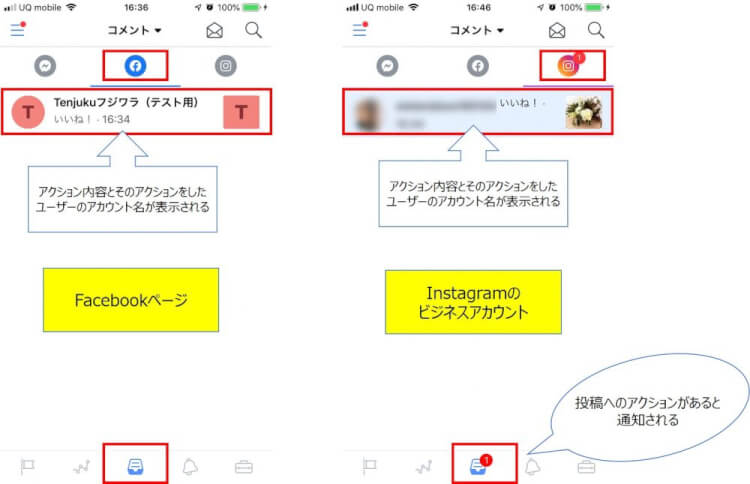
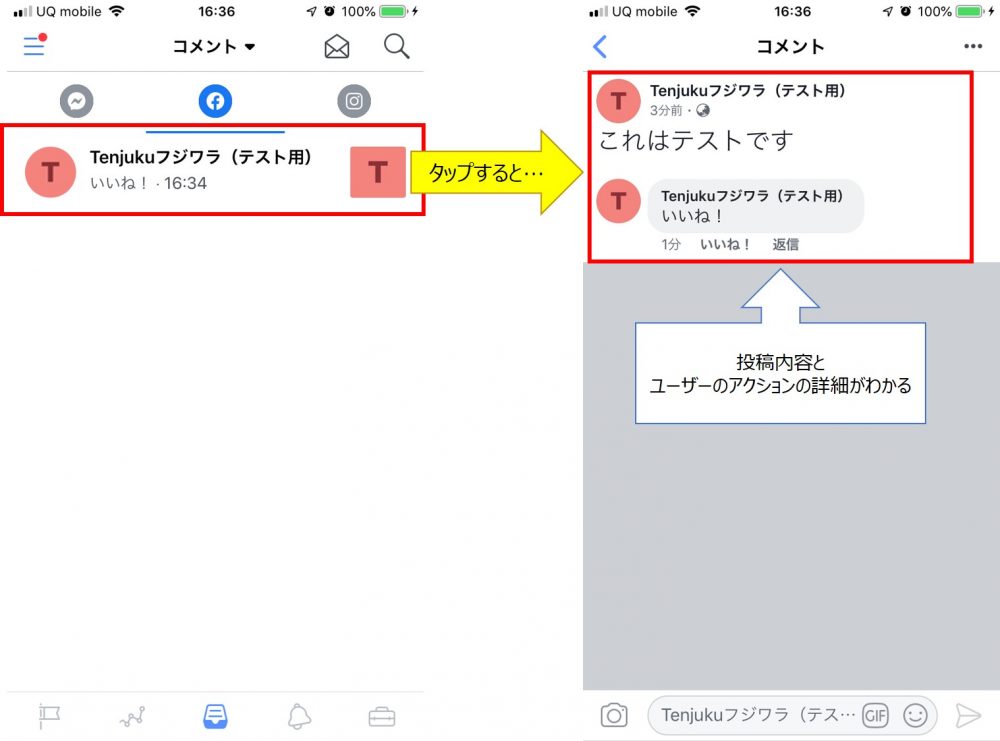
※facebookページと紐づいているInstagramのビジネスアカウントを、facebookページマネージャで連携させる必要があります。
ファンのアクションに対する反応を送る
ユーザーのアクションに対して「いいね!」をするときはそのアクションの下にある「いいね!」をタップ、コメントに対して返信したいときは「返信」をタップすると、そのコメントをくれた人宛に返信ができます。
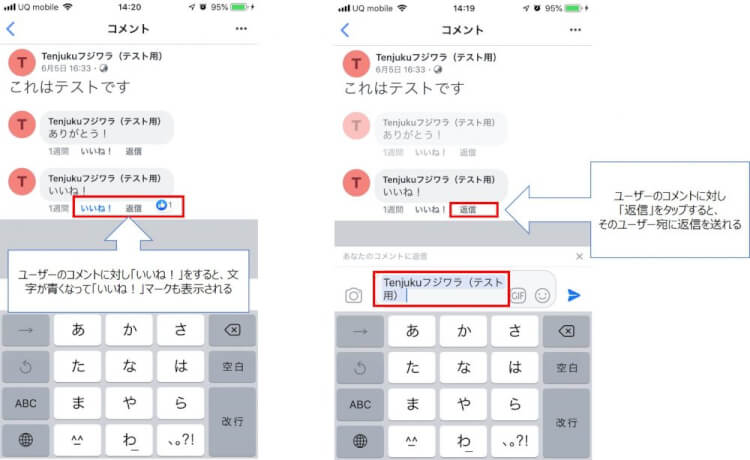
新しくコメントを残したいときは、画面右下のテキストボックスで文字を入力します。
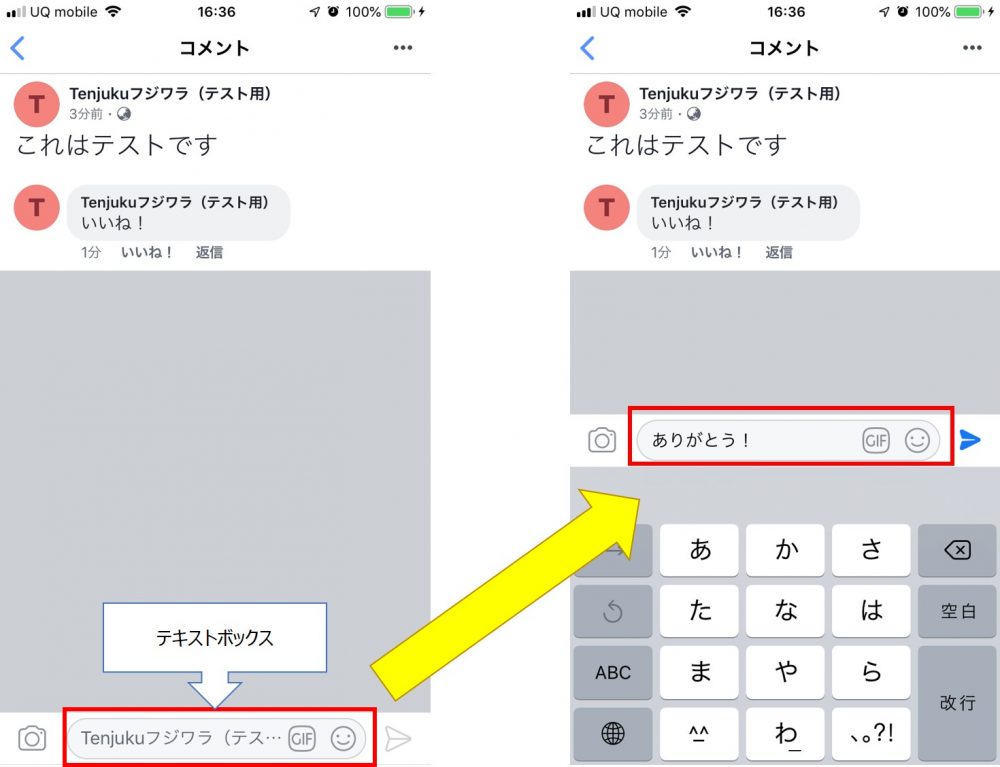
返信やコメントを入力したら、![]() をタップするとその内容が投稿に送信されます。
をタップするとその内容が投稿に送信されます。
反応をした投稿があるfacebookページを開くと、ユーザーのアクションに対する「いいね!」や返信が送信されていることが分かります。
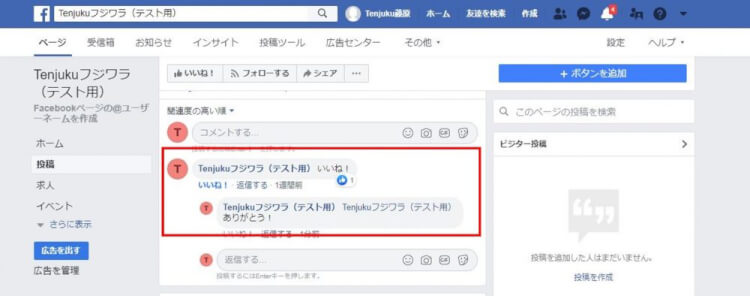
Instagramのビジネスアカウントの投稿に対するアクションへの反応も、上記と同様に行えます。
注意
facebookページマネージャアプリをインストールしたとき、 facebookページマネージャの取得方法のステップ2で次の操作をすると、通知がオフになってしまいます。
「通知をオンにしてください」で通知の許可を「後で」にタップ
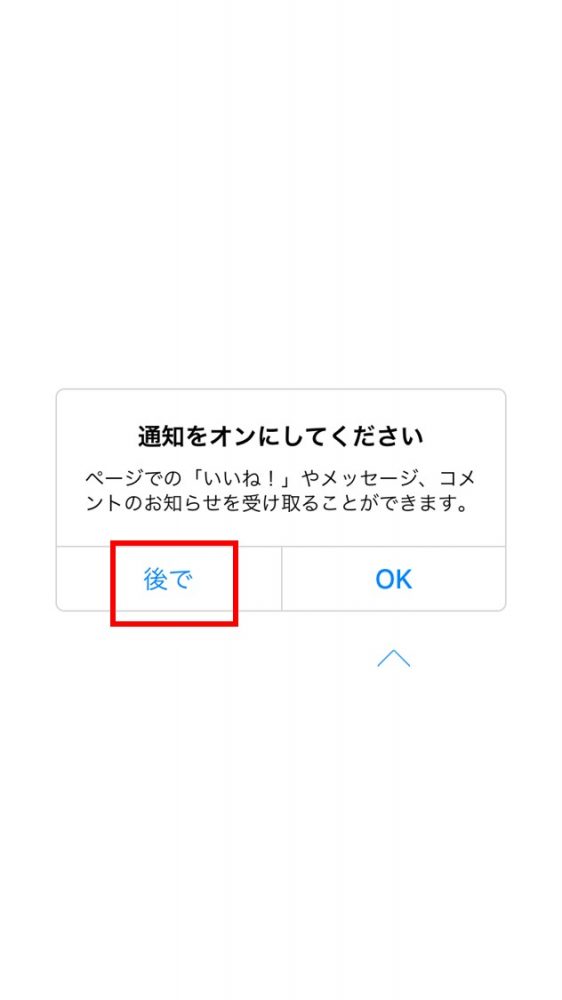
通知の許可を「OK」したのに、次の画面「”ページマネージャ”は通知を送信します。よろしいですか?」で「許可しない」をタップ
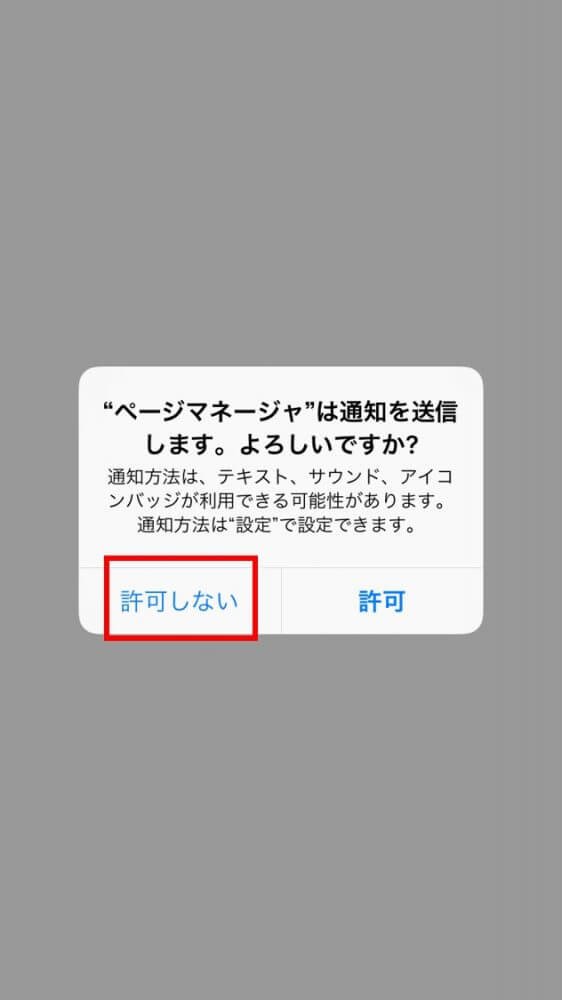
通知がオフになっているかを確認し、その通知をオンにするには、以下の操作が必要です。
- facebookページマネージャアプリを開き、操作したいfacebookページを開きます。
表示したページの画面の右上「設定」をタップします。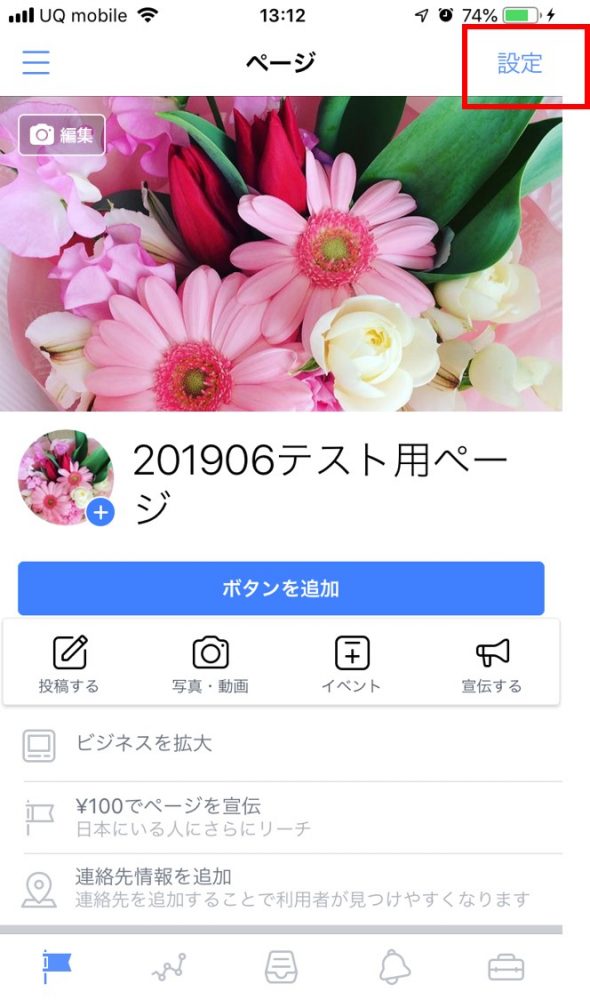
- 表示された設定メニューの「プッシュ通知」をタップし、通知をオンに設定します。
通知の種類を選ぶこともできます。
- ページの新規メンション
facebookページ名を指定してコメントが記載されたときに通知がくる - ページの新規レビュー
facebookページへレビューが書き込まれたときに通知がくる - 投稿への新規コメント
facebookページの投稿へ新しくコメントが記載されたときに通知がくる
オフにするときは通知の種類をタップします(オフにすると![]() から
から![]() になります)。
になります)。
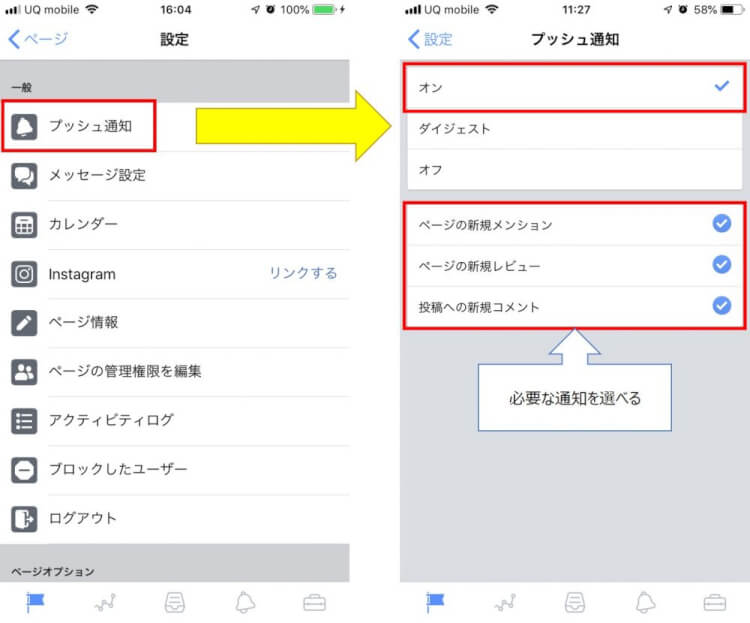
【注意】
facebookページマネージャでプッシュ通知をオンにしても、スマホの通知でプッシュ通知がオフになっているとページマネージャから通知は来ません。
スマホの通知設定もオンにしておきましょう。
ページの投稿をより多くのファンに届けるには広告を出そう
facebookページの投稿は、facebook独自のアルゴリズムによって選ばれた投稿がファンのニュースフィードに届きます。つまり、facebookページの投稿全てがファンに届くわけではないのです。
facebookページマネージャでは、ページの投稿をより多くのファンに届けられる機能があります。
その機能というのは、facebookページマネージャとは「ページの投稿・広告配信ができるアプリ」でも触れた広告配信です。facebookの広告はターゲットを指定して配信できるため、ファンをターゲットにすれば投稿が届きやすくなります。
また、facebookページマネージャでは、facebookページそのものを広告として出すことも可能です。企業やブランドの認知度を高めてファンを増やしたいときに有効です。
facebookページの投稿やページそのものを広告として配信するには、ページマネージャのトップ画面「宣伝する」から行えます。
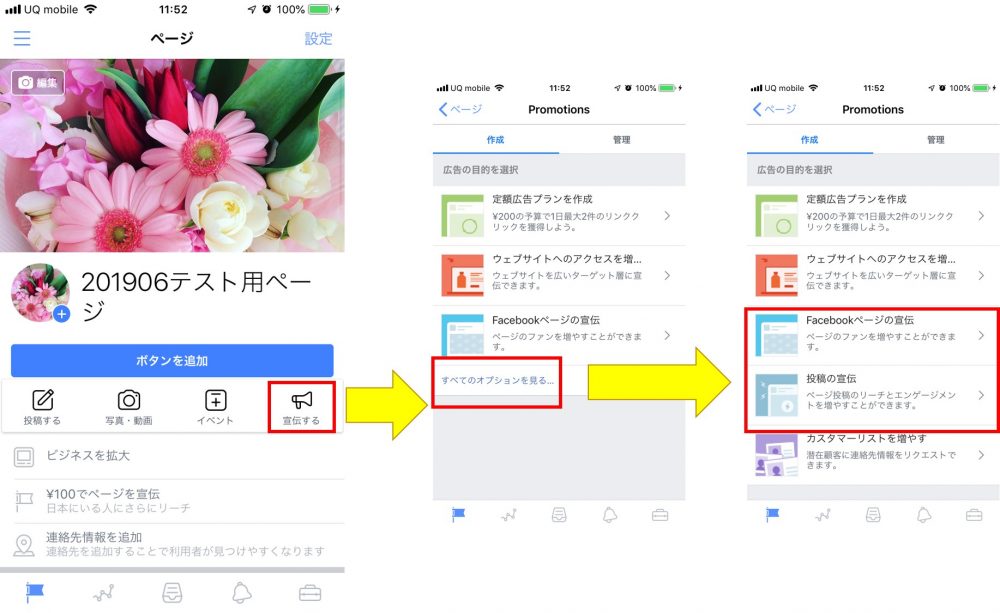
まとめ
facebookページマネージャは、複数のfacebookページへの投稿や投稿に対するファンからのアクションに早く反応するのに便利なアプリです。
スマホにページマネージャをダウンロードしておけば、PCから離れているときでも、ファンに早く情報を届けられますし、場所や時間を問わずファンとつながれます。
複数のfacebookページへの投稿をスムーズに行い、ファンからのアクションに早く反応してエンゲージメントを高めたいときは、ページマネージャを活用してみてください!


